Как да експортирате и отпечатате коментари само в Word?
Когато искате да отпечатате коментари на документа в Word, трябва първо да експортирате коментари в нов документ. Но как можете да експортирате коментари в Word? Сега ще ви представим някои трикове.
Ръчно експортиране на коментари в Word
Експортирайте коментари с Kutools за Word![]()
Ръчно експортиране на коментари в Word
1. Кликнете върху коментара, който искате да копирате, след което натиснете Ctrl + C или щракнете с десния бутон, за да изберете Копирайте от списъка.
2. Поставете курсора на мястото, където искате да поставите коментарите и след това щракнете с десния бутон, за да изберете Опции за поставяне" Поддържайте само текст  или можете да натиснете Ctrl + V за да поставите коментара.
или можете да натиснете Ctrl + V за да поставите коментара.
Забележка: С този метод не можете да копирате и поставяте няколко коментара наведнъж. Трябва да ги копирате и поставите един по един ръчно.
Лесно разделяне на документ с една дума на няколко
|
| Обикновено използваме копиране и поставяне, за да разделим документ на Word един по един, но помощната програма Split Documnet може да раздели документ на Word въз основа на страница, заглавие1, прекъсване на страница или раздел, което ще подобри ефективността на работата. Кликнете за 60 дни безплатен пробен период! |
 |
| Kutools за Word: със стотици удобни добавки за Word, безплатни за изпробване без ограничения 60 дни. |
Експортирайте коментари с VBA
С VBA код можете бързо да експортирате всички коментари в нов документ наведнъж. Можете да го направите, като следвате стъпките.
1: Натиснете Alt + F11 за да отворите Microsoft Visual Basic за приложения прозорец;
2: Кликнете Модули от Поставете раздел, копирайте и поставете следния VBA код в Модули прозорец;
3: Кликнете бягане  бутон за прилагане на VBA
бутон за прилагане на VBA
Кодът на VBA за експортиране на коментари:
Подекспортирани коментари()
Dim s като низ
Dim cmt Като Word.Коментар
Dim doc Като Word.Document
За всеки cmt в ActiveDocument.Comments
s = s & cmt.Initial & cmt.Index & "," & cmt.Range.Text & vbCr
Напред
Задайте doc = Documents.Add
doc.Range.Text = s
End Sub
Експортирайте коментари с Kutools за Word
Въпреки че стартирането на VBA може бързо да експортира коментари, не всички компютърни потребители могат да го направят. За повечето компютърни потребители, особено за новите ръце в компютъра, те се чудят дали има друг лесен начин за експортиране на коментари освен VBA. Определено, Kutools за Word's Експортиране на коментари помощната програма е лесният начин за всички компютърни потребители.
| Kutools за Word, с повече от удобни функции, улеснява работата ви. | ||
След инсталиране Kutools за Word, моля, направете следното:(Безплатно изтегляне на Kutools за Word сега!)
Моля, приложете тази помощна програма, като щракнете Kutools плюс > Export / Import > Експортиране на коментари. Вижте екранна снимка:
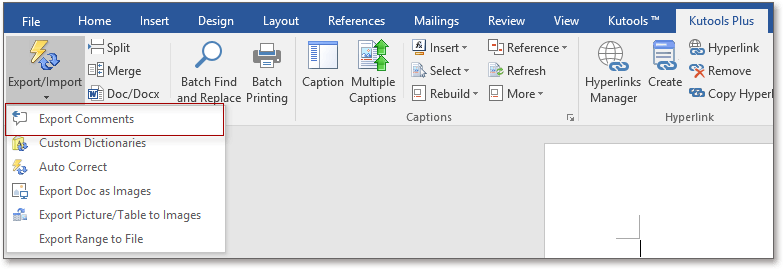
След като приложите тази помощна програма, тя автоматично ще създаде нов документ на Word, за да запази експортираните коментари.
 |
 |
 |
Демонстрация: Експортирайте всички коментари от документ в нов
Експортирайте и създайте списък с коментари от активен лист или работна книга в Excel
|
| с Kutools за Excel's Създайте списък с коментари помощна програма, можете да изброите всички коментари в активния лист или работна книга в нов лист или нова работна книга, както ви е необходимо. Кликнете за 60 дни безплатен пробен период! |
 |
| Kutools за Excel: с повече от 200 удобни добавки за Excel, безплатни за изпробване без ограничение в 60 дни. |
Относителна статия:
- Експортирайте и импортирайте множество персонализирани речници
- Запазете документа на Word като изображение (png, jpeg и т.н.)
- Експортирайте изображения в word
Най-добрите инструменти за продуктивност в офиса
Kutools за Word - Подобрете своя Word опит с Over 100 Забележителни функции!
🤖 Kutools AI Assistant: Преобразувайте писането си с AI - Генериране на съдържание / Пренаписване на текст / Обобщаване на документи / Запитване за информация въз основа на Документ, всичко това в Word
📘 Владеене на документи: Разделяне на страници / Обединяване на документи / Експортиране на селекция в различни формати (PDF/TXT/DOC/HTML...) / Пакетно конвертиране в PDF / Експортиране на страници като изображения / Отпечатайте няколко файла наведнъж...
✏ Редактиране на съдържанието: Пакетно намиране и замяна в множество файлове / Преоразмеряване на всички снимки / Транспониране на редовете и колоните на таблицата / Преобразуване на таблица в текст...
🧹 Почистване без усилие: Изметете Допълнителни пространства / Прекъсвания на раздели / Всички заглавки / Текстови полета / Хипервръзки / За повече инструменти за премахване се насочете към нашия Премахване на група...
➕ Творчески вложки: Вмъкване Хилядни разделители / Квадратчета / Радио бутони / QR Code / Баркод / Таблица с диагонални линии / Надпис на уравнение / Надпис на изображението / Надпис на таблица / Множество снимки / Открийте повече в Вмъкване на група...
🔍 Прецизни селекции: Точна точка конкретни страници / таблици / форми / заглавни параграфи / Подобрете навигацията с още Изберете функции...
⭐ Звездни подобрения: Навигирайте бързо до всяко място / автоматично вмъкване на повтарящ се текст / безпроблемно превключване между прозорците на документи / 11 Инструменти за конвертиране...
